
Depuis sa création, Linux a été conçu pour prendre en charge un environnement multi-utilisateurs. Avec de nombreux utilisateurs et groupes sur un système de travail, il est assez courant de rencontrer des répertoires partagés entre les utilisateurs du même groupe, et des problèmes surviennent du partage de fichiers dans les répertoires. Dans cet article, nous verrons comment vous pouvez utiliser des bits persistants pour affiner l’autorisation d’accès aux fichiers sur les répertoires partagés.
À des fins d’illustration, nous avons un système avec trois utilisateurs – john1, john2 et john3, tous sont membres du groupe commun « johns »
Disons que « john1 » crée un nouveau répertoire appelé « shared-dir » destiné à être partagé entre tous les utilisateurs du groupe « johns ».
Avec la commande ls, nous pouvons afficher l’autorisation du « shared-dir », qui peut être interprété dans le tableau suivant :
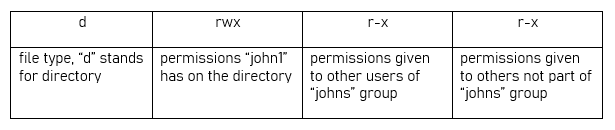
Seul « john1 » peut lire le contenu du répertoire et également écrire dans le répertoire. Puisque nous travaillons avec un répertoire partagé, nous voulons que tous les utilisateurs du groupe puissent écrire dans « shared-dir ».
Pour cela, nous allons modifier les permissions à l’aide de la commande chmod. Nous ajouterons les autorisations « write » à tous les utilisateurs du groupe « johns » comme indiqué ci-dessous.
Nous pouvons afficher les autorisations mises à jour pour « shared-dir » comme indiqué ci-dessous. La partie soulignée en jaune montre que le groupe « clients » a reçu des autorisations « d’écriture ».
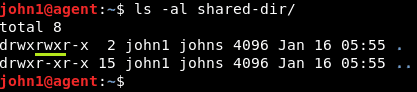
Contenu
Ajout de fichiers au répertoire partagé
Maintenant, « john1 » ajoute deux fichiers (j1_file1.txt et j1_file2.txt) à « shared-dir »
Pour une meilleure compréhension, les deux premiers caractères du nom de fichier sont synonymes du nom d’utilisateur.
De même, « john2 » est également capable « d’écrire » dans le répertoire « shared-dir »
Il y a maintenant quatre fichiers dans « shared-dir ».
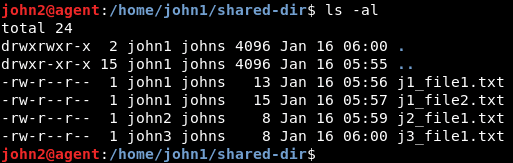
Y a-t-il un problème avec la configuration actuelle ?
Le fichier « j1_file1.txt » a été créé par « john1 » faisant de « john1 » le propriétaire du fichier. Maintenant, « john2 » se connecte et tente de supprimer ce fichier, et il pourra le faire.
« john1 » était le propriétaire du fichier, mais « john2 » a pu le supprimer car l’autorisation « écriture » a été donnée à tous les membres du groupe « johns ».
Ce scénario n’est pas idéal. Nous voulons que tous les utilisateurs puissent écrire dans le répertoire, mais seul le propriétaire du fichier doit pouvoir supprimer un fichier. Comment cela peut il etre accompli?
Présentation de Sticky Bit
Le sticky bit est une autorisation spéciale qui peut être définie sur un répertoire disposant d’autorisations « d’écriture » définies pour le groupe qui y a accès. Ce bit garantit que tous les membres du groupe peuvent écrire dans le répertoire, mais seule la personne qui a créé un fichier, c’est-à-dire le propriétaire du fichier, peut supprimer le fichier.
La commande chmod avec le drapeau +t peut être utilisée pour définir le bit collant sur un répertoire.
L’autorisation mise à jour peut être vue ci-dessous.
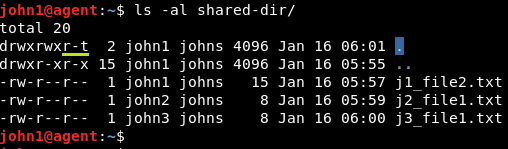
Maintenant, si « john2 » tente de supprimer le fichier « j1_file2.txt » créé par « john1 », cette opération n’est pas autorisée.

Si vous supprimez l’autorisation « exécuter » pour « autres », comme indiqué ci-dessous :
l’existence d’un bit collant sur le répertoire est représentée par un « T » majuscule dans la partie « autres » de la chaîne d’autorisation. Le comportement du sticky bit sur le répertoire reste le même.
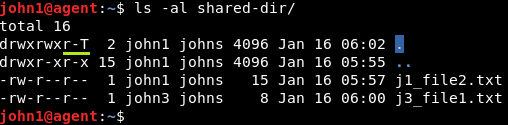
Variante de la commande « chmod »
La forme numérique de la commande chmod peut également être utilisée pour définir le sticky bit sur un répertoire.
où,
Pour définir le sticky bit sur « shared-dir », utilisez la commande suivante :
qui produit le même résultat que l’utilisation de +t sur les autorisations par défaut existantes.
L’utilisation de sticky bit n’est valable que pour les répertoires, cela n’aurait aucun sens de l’utiliser pour les fichiers.
Cet article est-il utile ? Oui Non


